BIOS (Basic Input/Output System — базовая система ввода/вывода) — это .
BIOS (Basic Input/Output System — базовая система ввода/вывода) — это программа, хранящаяся в микросхеме и предназначена для:
- обеспечения начального запуска компьютера с последующим запуском операционной системы;
- выполнения процедуры тестирования элементов ПК;
- поддержки функций ввода/вывода с помощью программных прерываний BIOS;
- хранения аппаратной конфигурации персонального компьютера;
- настройки конфигурации, как отдельных устройств, так и системы в целом путем изменения параметров (опций) в BIOS Setup.
Код BIOS записан в микросхему flash-памяти, которая расположена на системной плате.
BIOS Setup
Пользователи компьютеров наиболее часто имеют дело с частью BIOS под названием BIOS Setup. Bios Setup предназначена для настройки работы отдельных компонентов аппаратной составляющей персонального компьютера с помощью опций.
Версия BIOS
Версия BIOS — это текущая версия микропрограммы находящаяся в флэш-ПЗУ материнской платы. BIOS инициализирует все элементы системной платы, выполняет ряд сервисных функций, делает изначальный запуск операционной системы, сразу же при подачи питания на систему. В образе каждой версии БИОС находится набор данных необходимый для поддержки конкретного текущего железа, будь то процессор, или память. Об обновлении перепрошивки BIOS написано здесь.
CMOS или BIOS?
Комплементарный метало-оксидный полупроводник (CMOS) — это микросхема памяти компьютера, предназначенной для хранения параметров BIOS. В результате этого часто обозначения CMOS и BIOS часто употребляются равнозначно. Под комплементарным металло-оксидным полупроводником, или CMOS в случае с BIOS понимается энергозависимая от батарейки (обычно это таблетка CR2032 210 мАч) микросхема памяти на плате компьютера, предназначенной для хранения параметров запуска системы. Т.е. — CMOS — это часть БИОС в которой хранятся текущие параметры работы.
Для чего нужно знать стандартные возможности Bios?
Иногда возникают ситуации, когда компьютер выходит из строя. Большинство неисправностей в работе ПК пользователь может решить самостоятельно. Это значит, что не нужно будет обращаться к специалисту, что влечет за собой отсутствие дополнительных расходов. Некоторые проблемы в работе ПК можно решить, используя БИОС. Тем более что ошибки, которые возникают в работе ПК, зачастую идентифицируются программой BIOS. Кроме этого, путем изменения опция BIOS Setup можно настроить компьютер на оптимальную производительность.
Во время разработки данной программы планировалось, что она будет использоваться для обслуживания устройств ввода-вывода: клавиатура, монитор (отсюда и название). Но постепенно число функций, которые выполняет BIOS, увеличилось (и постоянно растет).
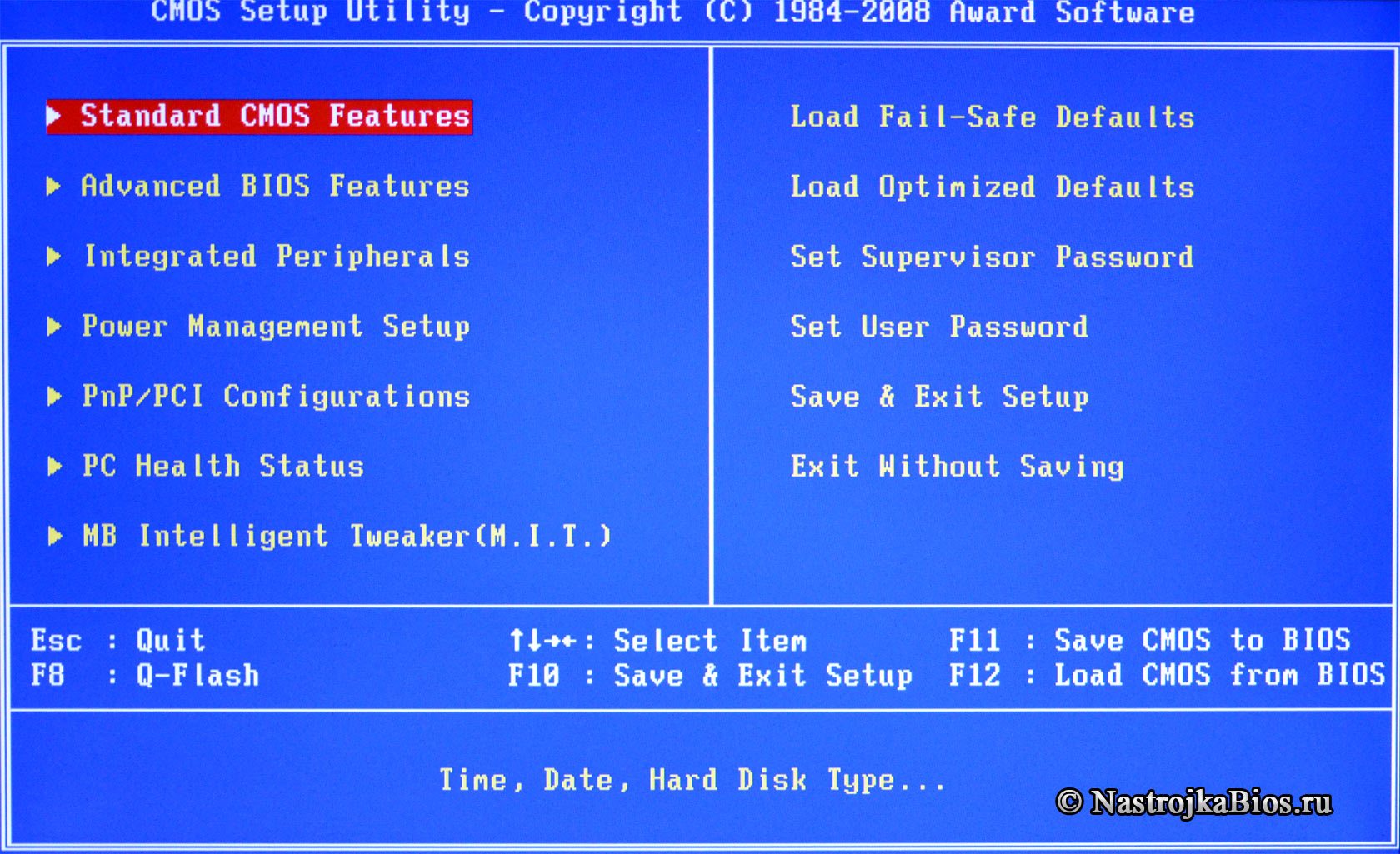
Еще по настройке БИОС (БИОЗ) плат:

Этапы загрузки компьютера Включение компьютера является довольно сложным процессом и про.

UEFI — что это? или UEFI установка, настройка, загрузка В народной теории UEFI — .

Как поставить — выставить в BIOS загрузку с диска или USB флешки (загрузка с флешки, подд.

Основные настройки BIOS, базовый подход. Достаточно часто посетители данного ресурса обр.

Версия BIOS Узнать версию BIOS материнской платы можно несколькими способами: — исходя .
Комментарии
+1 #8 Андрей 29.01.2017 12:40
Цитирую Александр:
Здравствуйте!
Помогите, пожалуйста. Представим ситуацию, что я купил новый компьютер, чистый, без операционной системы. Могу ли я написать на нём свою программу? Хоть небольшую? Например, программу производящую простые вычисления? Т. е. могу ли я на компьютере без операционной системы работать с его аппаратной частью (процессором, памятью. )?
Добрый день.
В любом случае любая программа использует какую-то базу, например операционная система из 80 годов — MS DOS загружающаяся с 1 дискеты объемом 1,44 мегабайта, или бесплатная ОС Люникс, или платная ОС Виндовс по 20-30 гигабайт каждая.
Все остальные программы пишутся под конкретную ОС, и работают используя ее как базу. BIOS — это низкоуровневая специализирован ная программа написанная на низкоуровневом языке программировани я, который в обычных программах использовать не имеет смысла (по кране мере так было до самого последнего времени).
Просто нужно сразу узнавать например в интернете по марке и модели ноутбука, какую версию и разрядность поддерживает ноутбук, какие проблемы есть при установке Люникс (часто например нет драйверов оборудования или не корректно работают некоторые из них, например устройство типа WI-FI).
В половине случаев если людям не нужна лицензионная ОС Windows, ноутбук покупается без нее. Но обратно же нужно в таком случае уметь ее ставить самостоятельно, и заранее знать какая ОС работает с данным ноутбуком и подходит ли она Вам.
А вообще если хотите заниматься программировани ем начните с WEB — с интернет сайтов (например php), там все ваши умения и способности можно сразу пускать в дело, и иметь хоть какой-то отклик своих трудов.. так как в 100-500 раз написанный калькулятор в целом мало кому будет интересен.
Настройки BIOS. Описание, рекомендации по настройке, разгон ПК, решение проблем.
В данной книге приведено подробное описание BIOS и его параметров. При этом представлены различные версии BIOS от всех известных производителей, включая самые современные.
При рассмотрении настроек BIOS даются рекомендации по выбору нужных значений. Из этой книги вы узнаете, как повысить производительность компьютера, оптимизировать работу его отдельных систем (процессора, оперативной памяти, дисков и т.д.), научитесь решать возникшие проблемы.
Уже в самом начале книги хочется предупредить читателей, что обращаться с настройками BIOS необходимо очень осторожно и обдуманно.
Неумелое изменение параметров BIOS может привести компьютер в нерабочее состояние или даже полностью вывести из строя его отдельные компоненты.
Кроме того, необходимо иметь в виду, что при описании опций BIOS далее в книге даются общие рекомендации по их настройке и некоторые примеры.
Конкретные значения для конкретных устройств компьютера зависят от самих устройств и приведены в документации к устройствам (либо указаны на их маркировке).
Далее, многие опции похожи по написанию, отличаясь лишь незначительно. Поэтому, не найдя требуемую опцию, попробуйте найти похожую. Наверняка таковая присутствует.
Вообще книгу можно порекомендовать даже просто прочитать почти от и до, чтобы понять идеалогию и принципы работы опций BIOS. В результате вы сможете уверенно ориетироваться среди его настроек.
В конце книги помещен подробный предметный указатель, с помощью которого вы сможете быстро найти описание нужной вам опции. Благодаря этому удобно использовать книгу в качестве справочника.
Как зайти в БИОС — BIOS?
Здесь приведено большинство способов с помощью которых можно и войти в BIOS Setup Utility.
Для того чтобы выполнить вход в BIOS Setup Utility, необходимо во время прохождения процедуры POST (POST-первоначальное тестирование компьютера, которое выполняется сразу после включения ПК), нажать определенную клавишу клавиатуры (иногда необходимо нажать комбинацию клавиш).
Отмечу, что самым распространенным вариантом для входа в БИОС, есть использование клавиши Delete, немного реже используются клавиши F1, F2.
В случае с USB клавиатурой иногда клавиши клавиатуры не срабатывают в момент загрузки операционной системы.
При этом не срабатывают ни «Enter», ни «Del», ни стреки «Вниз» и «Вверх». Соответственно не возможно не только зайти в BIOS, но и невозможно выбрать ОС или выбрать способ загрузки операционной системы. Т.е пока ОС полностью не загрузиться клавиатура остается заблокированной – отключенной – не рабочей.
Для того что бы в таком случае войти в БИОС, или выбрать способ восстановления — загрузки ОС нужно вынуть из USB — разъемов все подключенные устройства и кабеля. В частности наиболее часто ЮЗБ-ную клавиатуру блокирует современная беспроводная мышка, работающая через USB — приемник, ЮЗБ-кабель принтера и тд. Так же наиболее часто клавиатура не работает из-за устройства подключенного в соседний разъем (как правило все разъемы USB спарены).
Т.е. отключаем все что подключено к разъемам и перегружаемся. Как правило, после этого USB-клавиатура работает с первых секунд загрузки. И Вы сможете войти в БИОС, и так же при необходимости выбрать способ загрузки или сменить ОС (если у вас установлено их несколько).
Кроме данного варианта решения данной проблемы, также не исключен вариант залипания одной из клавиши клавиатуры.
Узнать клавишу, с помощью которой осуществляется вход в BIOS Setup, можно двумя способами:
- Из технической документации к материнской платы
- Из подсказки, которая появляется на мониторе во время прохождения процедуры POST. Для примера: если на экране отображается сообщение “Press DEL to enter Setup”, это значит, что для входа в БИОС необходимо использовать клавишу Delete. Нажимать клавишу необходимо сразу после появления на экране подсказки.
Здесь же как правило отображается подсказка — сочетание клавиш с помощью которых можно вызвать утилиту пере прошивки BIOS.
Иногда подсказка на экране может отсутствовать. Тогда необходимо нажимать клавишу несколько раз с интервалом примерно в 0,5-1 секунду после отображения первого изображения на экране.
Если инструкция к системной плате отсутствует, а подсказка на мониторе не появляется, первым делом, для входа в БИОС используйте следующие клавиши (комбинации клавиш):
Иногда (очень редко) могут встречаться также другие клавиши:
А как же зайти в биос ноутбуков?
Для ноутбуков как правило применяются другие сочетания:
Для захода в BIOS ноутбука Asus:
Нажимаем клавишу «F2» или сочетание клавишь «Ctrl+F2» (одновременное нажатие)
Для захода в BIOS ноутбука HP и Compaq:
Нажимаем клавишу «F1» или «F10«
Для захода в BIOS ноутбука Aser:
Нажимаем клавишу «F1» или сочетание «Ctrl+Alt+Esc»
Для захода в BIOS ноутбука Dell и Sony:
Нажимаем клавишу «F1», «F2», иногда используется кнопки «F3» или «F8».
Для захода в BIOS ноутбука Toshiba:
Нажимаем клавишу «Esc» или «F8».
Для захода в BIOS ноутбука Lenovo:
Нажимаем стандартную клавишу «Del«.
При подготовке материала использовались источники:
http://www.nastrojkabios.ru/informatsiya-o-bios/chto-takoe-bios.html
http://www.kavserver.ru/library/BIOS_Settings.pdf
https://www.nastrojkabios.ru/informatsiya-o-bios/vchod-v-bios-setup.html